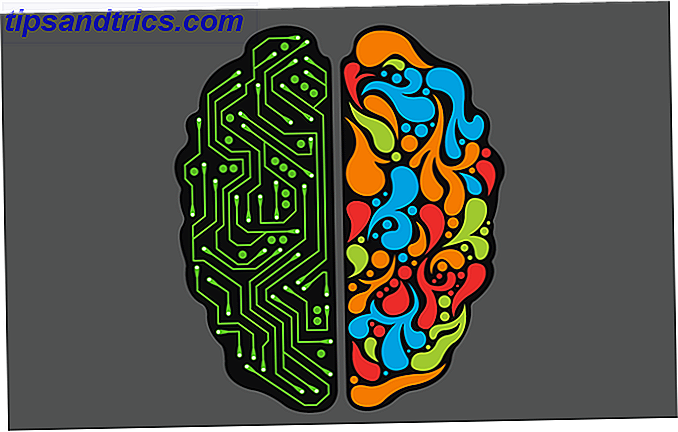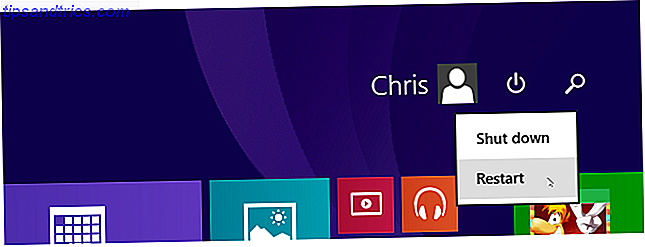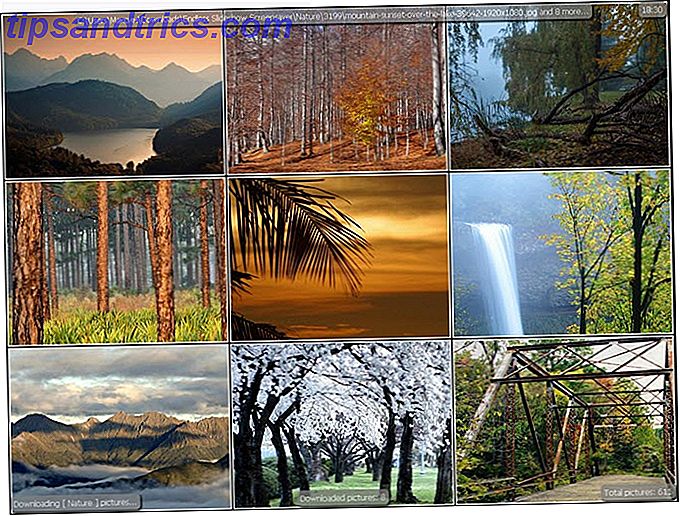Há muitos aplicativos disponíveis para corte em lote e redimensionamento de suas fotos. Mas se você já usa o Lightroom para editar suas fotos Como usar o novo Lightroom CC: Noções básicas que você precisa saber Como usar o novo Lightroom CC: noções básicas que você precisa saber Quer aprender a usar o novo Lightroom CC? Aqui está uma visão geral de todos os recursos que você precisa, bem como ajuda na navegação da nova interface. Leia Mais, você pode usar o Lightroom para recortar rapidamente todas as suas fotos.
Isso pode ser particularmente útil se você quiser recortar todas as suas fotos para postar no Instagram. A pegadinha aqui é, claro, que você não pode escolher qual parte da sua imagem será preservada.
Como agrupar fotos recortadas no Adobe Lightroom
Para coletar fotos em lote, abra sua biblioteca do Lightroom e encontre as fotos que você deseja cortar em lote:
- Se as fotos ainda não estiverem em uma pasta, você poderá adicioná-las a uma nova coleção. Selecione as imagens que você deseja cortar e, em seguida, vá para Biblioteca > Nova coleção .
- Na janela que aparece, você pode escolher um nome para sua coleção e verificar se Incluir fotos selecionadas está marcado. Se desejar, você também pode marcar Criar cópias virtuais, mas, por causa da natureza não destrutiva do Lightroom, isso não é totalmente necessário. É útil, no entanto, se você quiser fazer comparações fáceis.
- A coleção será aberta. Certifique-se de que todas as fotos estejam selecionadas e encontre o painel Revelação rápida à direita. (Se não estiver aparecendo, vá para Window > Panels > Quick Develop .)
- Em predefinição salva, encontre o menu suspenso Taxa de corte e selecione a taxa que deseja usar. Por padrão, você pode escolher entre alguns formatos populares: 1 × 1, 4 × 5/8 × 10 e 5 × 7.
- Depois de fazer sua seleção - todas as fotos serão instantaneamente cortadas para a nova proporção. Você pode facilmente reverter para a taxa original no mesmo menu suspenso.